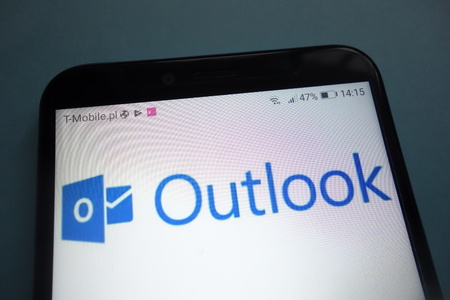Microsoft travaille sur une toute nouvelle version d’Outlook pour Windows, mais en attendant, la société modifie la navigation principale d’Outlook pour l’adapter à l’application Web.
Les principaux boutons de navigation d’Outlook permettant de basculer entre les sections Courrier, Calendrier, Personnes et autres étaient situés dans le coin inférieur gauche de la fenêtre. Après près de deux décennies, Microsoft les déplace vers une barre latérale gauche, ce qui correspond à l’apparence de l’application Web Outlook.com. Outlook comprendra également des raccourcis personnalisables dans la même barre latérale pour Yammer, Bookings, Word, Excel, PowerPoint et To Do, et d’autres seront ajoutés à l’avenir.
Comment obtenir Outlook Mail ou Hotmail dans Windows Live Mail
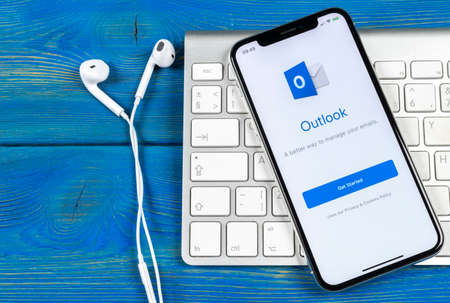
Microsoft a déclaré dans un post communautaire : « L’équipe Outlook reconnaît qu’il s’agit d’un changement important dans l’expérience utilisateur et qu’il faudra du temps pour s’habituer au nouvel emplacement du courrier, du calendrier, etc. Comme cette nouvelle expérience remplace l’expérience de navigation précédente et ajoute de nouvelles fonctionnalités, il n’y a pas d’option disponible pour revenir à l’ancienne expérience de navigation. »
Même s’il ne s’agit pas d’une refonte radicale, et que la plupart des gens s’adapteront probablement après quelques minutes, cela change un élément de conception qui est resté en place depuis Outlook 2003. Cependant, il s’agit techniquement d’un retour à la forme pour Outlook, puisque la première version (Outlook 97) avait les principaux boutons de navigation sur le côté gauche de l’écran.
Microsoft n’a pas mentionné quand, ou si, Outlook pour Mac recevra la même mise à jour. Les applications Android, iPhone et iPad ont une barre d’onglets en bas de l’écran pour basculer entre le courrier, la recherche et le calendrier – il y a un panneau sur la gauche, mais il est utilisé pour changer le compte actif.